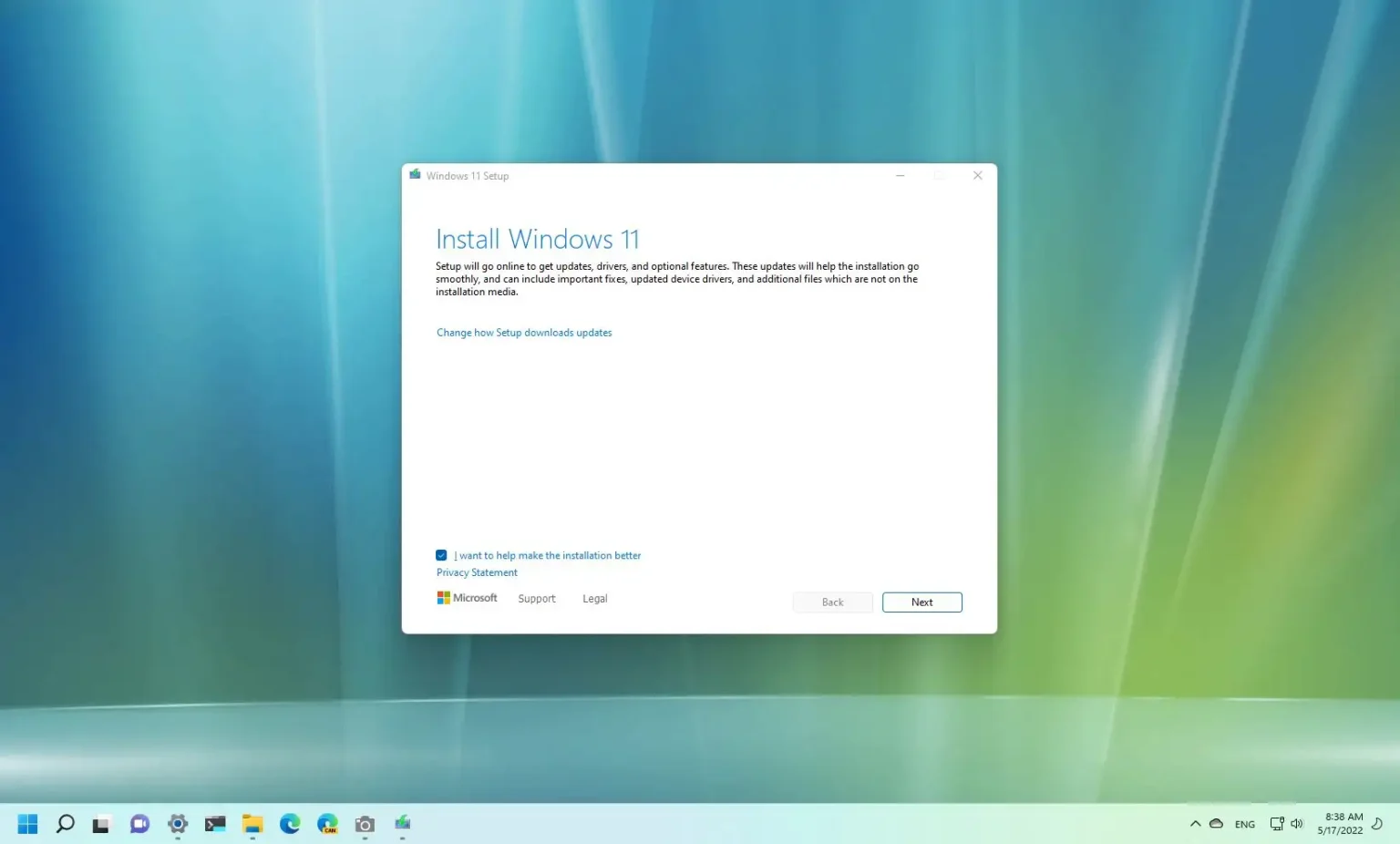Windows 11 22H2 est la première mise à jour significative de la plateforme qui commencera à être déployée sur les appareils compatibles le 20 septembre 2022. Puisqu'il s'agit d'une nouvelle version, le processus de mise à niveau nécessitera une réinstallation complète. Par conséquent, vous souhaitez effectuer une certaine préparation pour éviter les problèmes et les erreurs avant l’installation.
Bien que vous deviez toujours mettre à niveau vers une version plus récente de Windows 11 pour maintenir la prise en charge, améliorer la sécurité et accéder aux nouvelles fonctionnalités, l'installation peut provoquer de nombreux problèmes indésirables. En outre, des erreurs et des bugs inattendus sont attendus au cours des premiers jours du déploiement, car le processus de développement est toujours difficile.
Ce guide vous apprendra plusieurs conseils pour éviter les problèmes et les erreurs lors de l'installation de la mise à jour Windows 11 2022.
Installez Windows 11 22H2 via Windows Update
Windows 11 22H2 propose plusieurs méthodes de mise à niveau, mais l'approche recommandée consiste à utiliser les paramètres de Windows Update. En règle générale, vous ne devez pas précipiter la mise à niveau au cours des premiers jours d'une version, car elle risque de ne pas encore être entièrement compatible avec toutes les configurations matérielles et logicielles. Ce n’est pas un secret, et c’est l’une des raisons pour lesquelles Microsoft publie progressivement des mises à jour de fonctionnalités, en plaçant des blocages temporaires sur des appareils spécifiques pour éviter des problèmes.
Si vous souhaitez effectuer une mise à niveau avec Windows Update dès que la mise à jour Windows 11 2022 est prête, ouvrez Paramètres > Mise à jour et sécurité > Windows Update, clique le Vérifier les mises à jour et cliquez sur le bouton « Télécharger et installer » bouton.
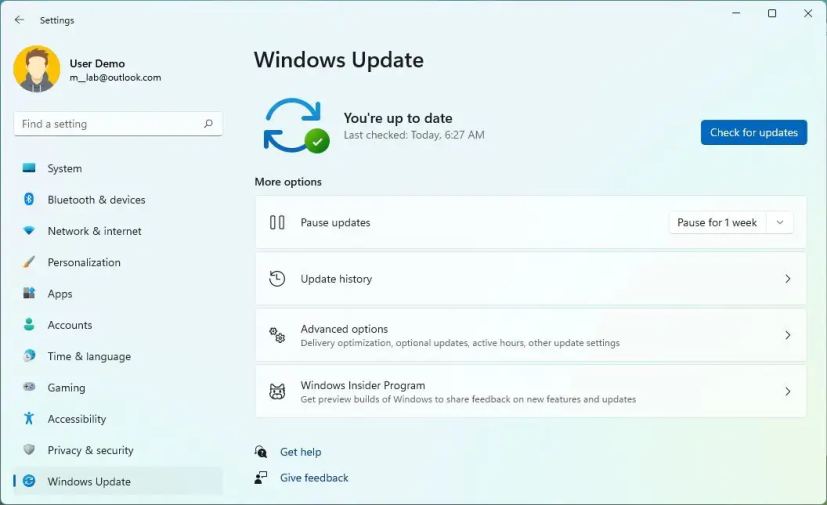
Si l'appareil ne télécharge pas la nouvelle version, la mise à jour n'est peut-être pas prête pour vous. Vous pouvez utiliser d'autres moyens de mise à niveau, notamment « Assistant d'installation » Fichier ISO ou support de démarrage USB. Cependant, vous rencontrerez probablement des problèmes si la mise à jour n'est pas déjà disponible via Windows Update.
La règle générale est d’attendre plusieurs mois avant de procéder à la mise à niveau pour éviter les erreurs et autres problèmes. Si vous ne pouvez pas attendre, consultez les conseils ci-dessous pour minimiser les problèmes lors de l'installation de la nouvelle expérience Windows.
Sauvegarder le système et les fichiers actuels
Si vous envisagez de passer à Windows 11 22H2 à partir de la version originale, il est recommandé d'effectuer une sauvegarde complète de l'appareil car cela peut aider à récupérer des fichiers ou l'intégralité du système en cas de problème. Vous devez toujours prendre le temps de créer une sauvegarde complète avant toute installation afin de pouvoir revenir à une version précédente en cas de problème.
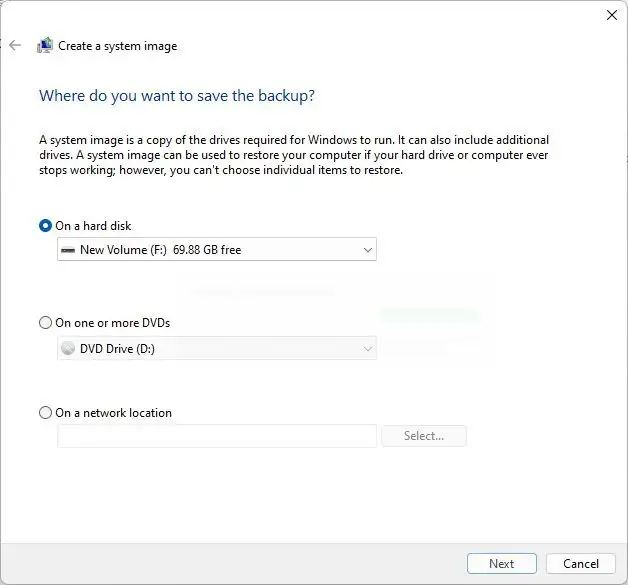
Vous devez au moins créer une sauvegarde de fichiers pour protéger vos photos, vidéos et autres fichiers.
Évitez les problèmes de stockage lors de la mise à niveau de Windows 11 22H2
Le stockage réservé est une fonctionnalité du système qui réserve à l'avance une partie du stockage disponible pour traiter les installations de mises à jour. Cependant, vous pouvez toujours rencontrer des problèmes de stockage en essayant de terminer la mise à niveau de Windows 11 22H2, même lorsque la fonctionnalité est activée, comme l'erreur 0x80070070 – 0x50011, 0x80070070 – 0x50012 ou 0x80070070 – 0x60000.
Les problèmes de stockage sont courants sur les appareils dont la capacité de disque dur est limitée. Vous pouvez éviter les problèmes en vous assurant que l'ordinateur dispose d'au moins 64 Go d'espace pour traiter le téléchargement et l'installation.
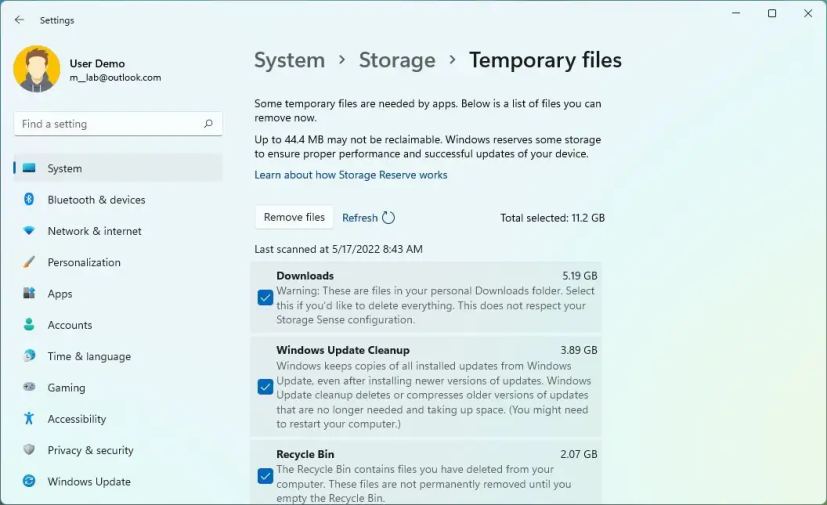
Si l'ordinateur portable ou de bureau ne dispose pas de suffisamment d'espace, utilisez l'application Paramètres pour supprimer les fichiers temporaires et autres fichiers inutiles. Il est également possible de connecter une clé USB vide avec au moins 8 Go d'espace de stockage que le système peut utiliser comme stockage temporaire pour effectuer la mise à niveau.
Réparer Windows Update pour télécharger Windows 11 22H2
Lorsqu'une nouvelle version de Windows 11 devient disponible, cela peut prendre plusieurs semaines avant qu'elle ne soit disponible pour votre appareil. Cependant, parfois, le problème peut provenir de Windows Update.
Si l'ordinateur ne reçoit pas la mise à jour des fonctionnalités en raison d'un problème avec Windows Update, vous pouvez réinitialiser les composants du système pour résoudre les mises à jour bloquées lors de la tentative de téléchargement. Si vous ne parvenez pas à résoudre le problème, l'outil « Assistant d'installation » peut constituer une approche alternative pour installer la version 22H2 une fois qu'elle sera disponible.
Supprimez les blocs pour télécharger Windows 11 22H2
Une connexion limitée peut s'établir entre votre appareil et la mise à jour des fonctionnalités. Si vous disposez d'une connexion filaire ou sans fil configurée comme mesurée, vous devrez désactiver la fonctionnalité pour supprimer le blocage de Paramètres > Réseau & internet > Wifi (ou Ethernet), en sélectionnant le réseau et en désactivant le « Configuré comme connexion mesurée » interrupteur à bascule.
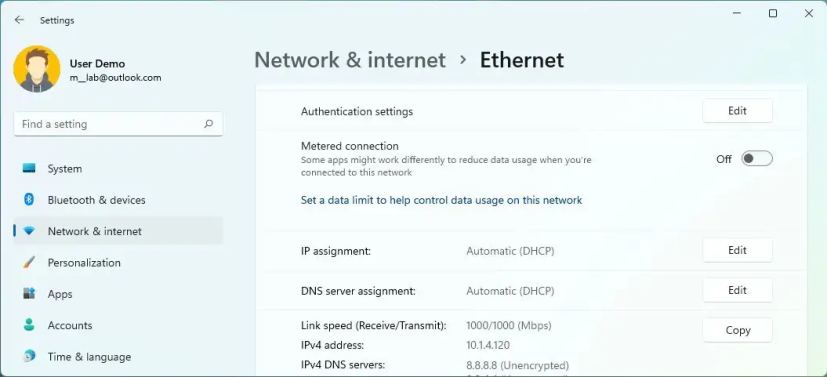
Désinstallez les applications non essentielles pour éviter les problèmes
Parfois, un logiciel de sécurité tiers peut être à l’origine de problèmes lors d’une mise à niveau. Si vous disposez d'un antivirus tiers ou d'un autre logiciel de sécurité, il est recommandé de les désactiver ou de les désinstaller temporairement avant de passer à Windows 11 22H2. De plus, les programmes conçus pour les anciennes versions de Windows peuvent causer des problèmes. Si vous pensez qu'un programme peut entraîner des problèmes de compatibilité, sa désinstallation est la meilleure option. Vous pouvez le réinstaller après l'installation.
Vous pouvez désinstaller des programmes de Paramètres > applications > Applications et fonctionnalités, clique le Désinstaller pour que l'application soit supprimée et suivez les instructions à l'écran (le cas échéant).
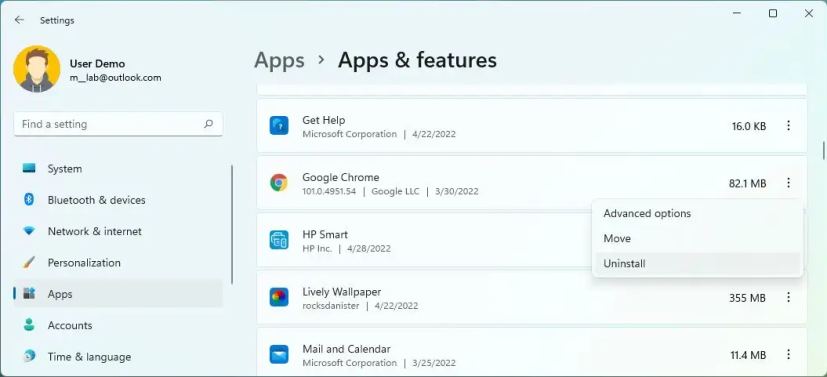
Prévenir les problèmes de paramètres après l'installation de Windows 11 22H2
Une mise à niveau peut parfois perturber les paramètres précédents, tels que les applications par défaut, les paramètres de confidentialité, etc. Si vous avez des configurations spécifiques, vous devez noter les paramètres avant d'installer la mise à jour Windows 11 2022. Si quelque chose change au cours du processus, vous pourrez les reconfigurer ultérieurement.
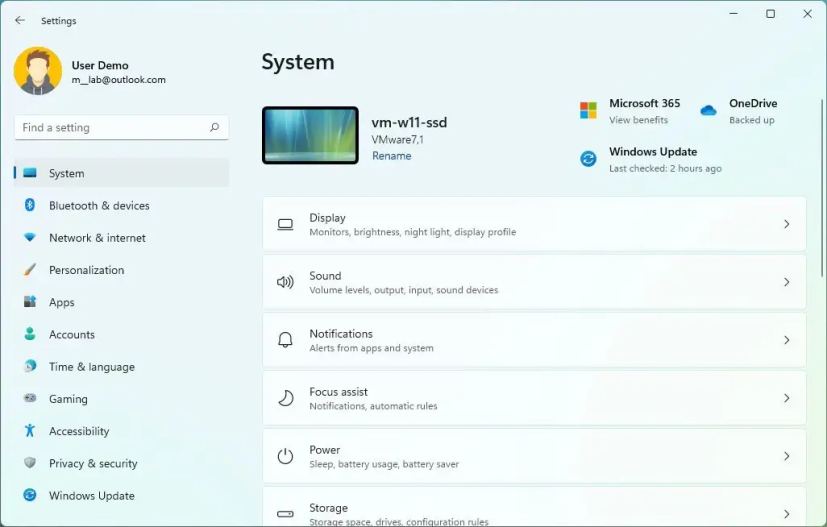
Déconnectez les périphériques non essentiels pour éviter les problèmes
Les périphériques de stockage (tels que les clés USB et les disques durs externes), les appareils photo et les imprimantes peuvent provoquer des erreurs et d'autres problèmes lors d'une installation. De ce fait, il est préférable de déconnecter les périphériques pour éviter des problèmes de mise à niveau vers la version 22H2. Vous n’avez besoin que d’un moniteur, d’un clavier, d’une souris et d’une connexion Internet.
Le Bluetooth peut également causer des problèmes. Si vous possédez un appareil utilisant cette technologie sans fil, désactivez-le avant de procéder à la mise à niveau depuis Paramètres > Bluetooth et appareils et éteignez le Bluetooth interrupteur à bascule.
Corriger les erreurs de mise à niveau de Windows 11 22H2
Si l'ordinateur rencontre toujours des problèmes, vous n'êtes probablement pas la seule personne à rencontrer le même problème. Vous devez rechercher l'erreur en ligne pour déterminer si d'autres personnes ont le même problème et quelle solution de contournement elles utilisent.
Microsoft met à disposition des informations, l'état et les solutions possibles aux problèmes rencontrés dans le Tableau de bord de santé de Windows 11.
Outre les erreurs et bugs inattendus avec Windows 11 22H2, le système provoque de nombreux problèmes connus qui ne sont pas considérés comme des bugs pouvant survenir pendant le processus de mise à niveau. Par exemple, un code d'erreur commençant par 0xC1900101 (par exemple, 0xC1900101 – 0x20004, 0xC1900101 – 0x2000c, 0xC1900101 – 0x20017, 0xC1900101 – 0x30018, 0xC1900101 – 0x3000D, 0xC1900101 – 0x 4000D, 0xC1900101 – 0x40017) est généralement une erreur de pilote.
L'erreur 0xC1900208 – 0x4000C signifie qu'une application est incompatible avec la mise à niveau. 0x80070070 – 0x50011 (0x50012 ou 0x60000) est une autre erreur courante et cela signifie généralement un espace insuffisant pour terminer la mise à jour.
Mettre à niveau manuellement vers Windows 11 22H2
Lorsque le problème vient de l'ordinateur et non de la mise à jour des fonctionnalités, le meilleur moyen de minimiser les problèmes est d'effectuer une nouvelle installation de Windows 11, de reconfigurer les paramètres, de réinstaller les applications et de restaurer les fichiers à partir de la sauvegarde.
Vous pouvez également essayer une mise à niveau sur place en montant le fichier ISO officiel et en exécutant l'installation. L'utilisation de cette méthode préservera vos applications, paramètres et fichiers.
Si vous n'êtes pas prêt pour Windows 11 22H2, vous n'avez rien à faire pour le bloquer puisqu'il n'est disponible que sous forme de mise à jour facultative. Cependant, si vous effectuez une mise à niveau mais que la mise à jour pose des problèmes, vous pouvez la supprimer et revenir à la version précédente.